Çekici Video/Ses Klipleri Oluşturmak için En İyi 3 Ses Yerleşimi Uygulaması
Rahatınız için sesi başka bir sese veya videoya yerleştirmeniz gereken durumlar vardır. Bir şarkıya ses efekti eklemek istediğiniz etkinliklerde, iki şarkıdan oluşan bir mashup oluşturun. Giderek daha fazla kullanıcı akışlı web sitelerinde içerik paylaştıkça, kendi kendini düzenleyen kliplerin ünü sürekli artıyor. Bir ses dosyasını üst üste bindirmek için güvenilir bir ses dosyası bulmak çok önemlidir. ses katmanı klipleri uyumlu hale getirmek ve çekici içerik oluşturmak için program.
Memnuniyetle, çeşitli araçlar bir videodaki sesi üst üste bindirmenize yardımcı olabilir. Bazılarının üstesinden gelmek zor olsa da, tüm kullanıcı seviyelerine uygun, en çok önerilen uygulamalardan bazılarını hazırladık. Bu nedenle, onlar hakkında bilgi edinmek istiyorsanız, yazının geri kalanını okuyun.

- Bölüm 1. Neden Bindirmeli Ses
- Bölüm 2. Masaüstünde Ses Nasıl Bindirilir
- Bölüm 3. Çevrimiçi Ses Nasıl Bindirilir
- Bölüm 4. Ses Bindirmeyle İlgili SSS
Bölüm 1. Neden Bindirmeli Ses
Bir ses dosyasını bir klibe bindirmek, her projeyi geliştirmenize olanak tanır. Bu nedenle, sade ve basit bir klibi oynatmak yerine, onu ses katmanı ile oynatarak çekici hale getirmek doğru olur. Ayrıca, projenizi içinde iyi bir ses olmadan yüklemek veya paylaşmaktan hoşlanmıyorsunuz. Sadece bir enstrüman ses efekti, fon müziği, seslendirme veya kayıt ise kesinlikle büyük bir fark olacaktır. Genellikle bu, sunumlar, podcast'ler, konuşma kaydı, dersler ve çok daha fazlasını yapmanıza yardımcı olur. Çevrimiçi ve çevrimdışı olarak iki ses dosyasını üst üste bindirmek için aşağıdaki verimli ve pratik programlara bakın.
Bölüm 2. Masaüstünde Ses Nasıl Bindirilir
1. Vidmore Video Dönüştürücü
Vidmore Video Dönüştürücü medya dosyalarını işlemek için teknik ayarlar gerektirmeyen bir araç arıyorsanız, gidilecek en iyi yoldur. Bu masaüstü yazılımı, herhangi bir ses dosyasını AAC, MP3, WMA, WAV, FLAC, vb. destekleyen bir videoya bindirmenize izin verir. Bunun dışında, ses dosyasını sese yerleştirmeden önce, ses seviyesini ve gecikmeyi ayarlayarak düzenleyebilirsiniz. Bu araçla, neredeyse tüm ses ve video dosyalarını kolayca dönüştürebilirsiniz. En iyi yanı, programın medya dosyalarını hızlı bir şekilde işlemek için donanım hızlandırması ile birlikte gelmesidir. Bir videoda sesin üst üste bindirilmesiyle ilgili rehberli talimat aşağıda listelenmiştir.
1. Adım. Vidmore Video Converter'ı Başlatın
Her şeyden önce, programı bilgisayarınıza alın. Basitçe herhangi birine tıklayın Ücretsiz indirin düğmeler. Dosya uzantısını açın ve uygulamayı yüklemek için ekrandaki kurulumu izleyin. Bundan sonra programı başlatın.
2. Adım. Bir videoyu içe aktarın
Şimdi tıklayın Artı Düzenlemek istediğiniz dosyayı yüklemek için ana arayüzdeki imzala düğmesini tıklayın. tuşuna da basabilirsiniz. boşluk klasörü açmak için videoyu bulun ve yükleyin.
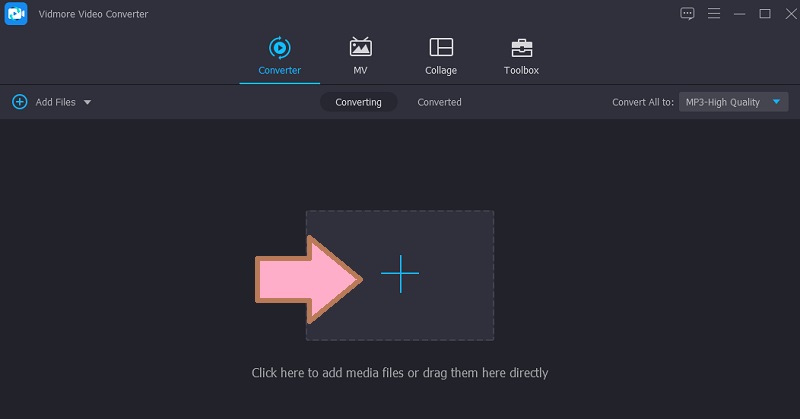
3. Adım. Ses parçasını videoya bindirin
Bundan sonra, üzerine tıklayın Müzik parçası Aşağıya doğru açılan menü. Seçme Ses Parçası Ekle seçeneğini belirleyin ve ses dosyasıyla ayarlamalar yapmak mı yoksa düzenlenmemiş halde tutmak mı istediğinizi seçin.
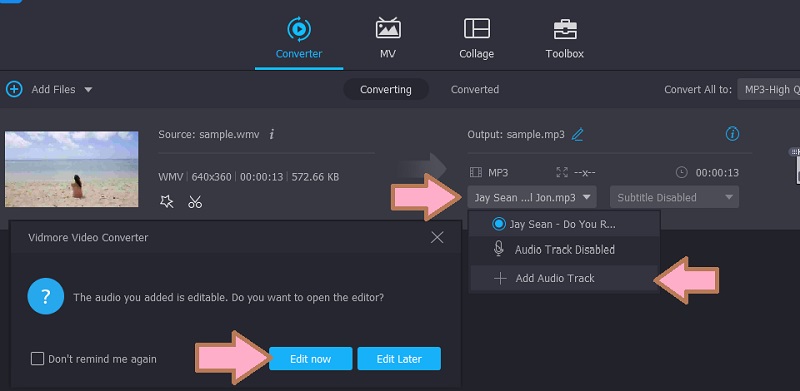
Adım 4. Projeyi kaydedin
Bu sefer, tıklayın Profil tepsisini seçin ve Video sekmesinden klibe uygun formatı seçin. Sonunda projeyi kaydetmek için Hepsini dönüştür buton.
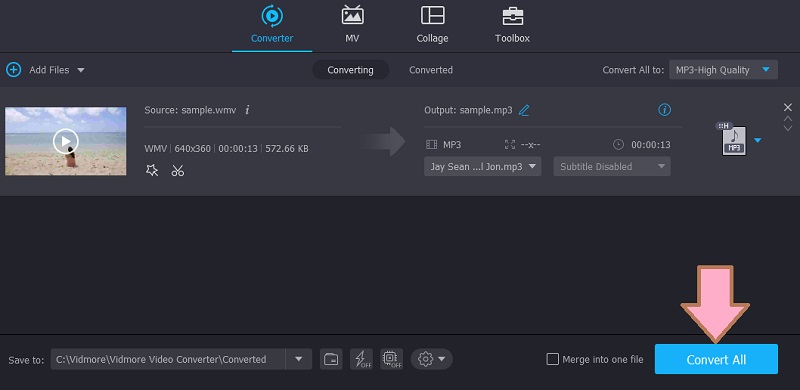
2. iMovie
Mac bilgisayarlar için akıllı yerleşik düzenleme araçlarını kullanarak videoları değiştirmek için iMovie'yi de kullanabilirsiniz. Bu program, ses efektleri, fon müziği eklemenizi ve bazı ayarlamalar yapmanızı sağlar. Bu aracı kullanarak kırpabilir, ses seviyesini ayarlayabilir, hızı değiştirebilir ve çok daha fazlasını yapabilirsiniz. Bunun yanı sıra, solma ve karartma uygulayarak klibe efektler de ekleyebilirsiniz. Aslına bakarsanız, aynısını Mac'in aksine iPhone ve iPad'inizde ancak sınırlı ses düzenleme araçlarıyla yapabilirsiniz. iMovie'de sesi nasıl abartılı hale getireceğinizi öğrenmek için aşağıdaki adım adım prosedürü izleyin.
Aşama 1. Mac'inizde iMovie'yi ve ardından düzenlemek istediğiniz projeyi başlatın.
Adım 2. Simgesine dokunun. Medya ekle gibi görünen düğme Artı simgesi ve ardından Ses. Ardından, şuraya gidin: Film Müziği bölümüne gidin ve koleksiyondan göz atın.
Aşama 3. Film müziğinin yanında Ses Ekle buton. Düzenlediğiniz projeye film müziği eklemek için üzerine dokunun. Hızlı ve kolay. Artık iMovie'de sesli videonun üzerine bindirebiliyordunuz.

Ek not: Projenize ses efektleri de ekleyebilirsiniz. Sadece onları Ses Efektleri altında bulun. Ayrıca program, ses seviyesini klibin ihtiyaçlarına göre ayarlamanıza da olanak tanır. Ses efektleri ekleyerek, bir video klipte iki ses dosyasının nasıl üst üste bindirileceğini öğrenebileceksiniz.
Bölüm 3. Çevrimiçi Ses Nasıl Bindirilir
Sesi üst üste bindirmenin çevrimiçi bir yolu için en iyi yöntem Kapwing kullanmaktır. Tamamen ücretsizdir ve hemen hemen her tarayıcıda çalışır. Bu programı kullanarak iki ses dosyasını birleştirebilir veya üst üste bindirebilirsiniz. Bu, kayıt, ses efektleri, arka plan müziği ve diğerleri gibi farklı parçaları içerebilir. En iyi yanı, göz atabileceğiniz ve kliplerinize dahil edebileceğiniz ücretsiz bir müzik koleksiyonunun olmasıdır. Şimdi, sesin video üzerine nasıl bindirileceği sürecini göstermek için aşağıdaki adımlara bakabilirsiniz.
Aşama 1. Bilgisayarınızdaki herhangi bir tarayıcıyı kullanarak Kapwing'i başlatın. Bundan sonra, editöre ulaşabilmek için bir hesapla kaydolun.
Adım 2. Şimdi tıklayın Düzenlemeye başla düğmesini tıklayın ve hedef videonuzu yükleyin.
Aşama 3. Video yüklendikten sonra, sol taraftaki menüdeki Ses seçeneğine tıklayın ve sesi kaplamak için ses kliplerini zaman çizelgesine ekleyin.
4. adım. Bundan sonra, üzerine tıklayın Videoyu Dışa Aktar Arayüzün sağ üst tarafındaki düğme. Bir sonraki pencerede, İndir çıktı dosyasını almak için düğmesine basın.
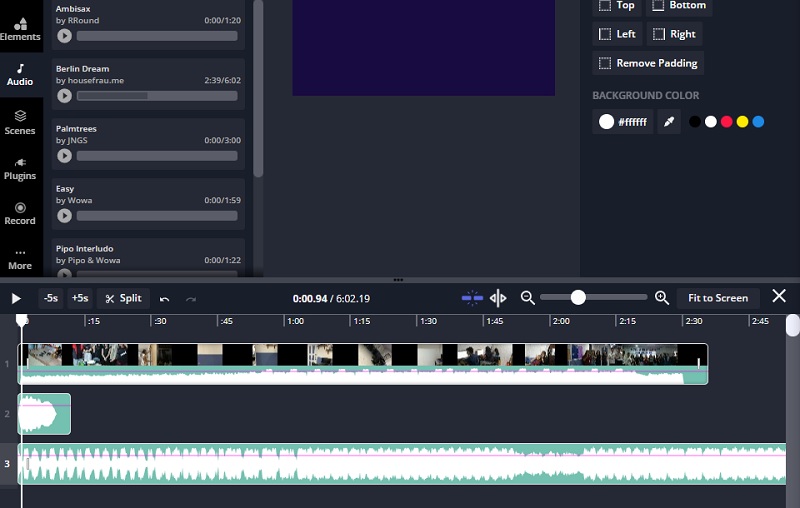
Bölüm 4. Ses Bindirmeyle İlgili SSS
Ses kaplaması nedir?
Ses yerleşimi, bir projeye iki veya daha fazla ses klibi ekleme işlemidir. Bir ses kaydı, ses efektleri, müzik arka planı vb. olabilir.
Klipte sesi üst üste bindirebilir miyim?
Evet. Yazılım, eklediğiniz ses biçimini desteklediği sürece, video kliplerinize ekleyebilirsiniz. Doğrudan kaydetmenize ve diğer seslere yerleştirmenize izin veren programlar da vardır.
Yer paylaşımını nasıl ses yükseltebilirim?
Çoğu program, ses seviyesini ayarlamanıza izin veren bir özellik ile birlikte gelir. Bu, yer paylaşımını ses yükseltmek için bu programları kullanabileceğiniz anlamına gelir.
Sonuç
İşte aldın. Bunlar için kullanabileceğiniz çözümler ses katmanı. Artık farklı ses klipleri ekleyebilir ve videonuzdaki sese etki verebilirsiniz. Ayrıca, size en uygun yöntemi seçebilmeniz için dört çözümünüz var.


